El comando Desplazar cara permite desplazar una o más caras de una pieza. Puede especificar una dirección y una distancia concretas para desplazar un conjunto de caras. También puede desplazarse libremente y girar un conjunto de caras u operaciones sobre los ejes X, Y o Z mediante la opción Desplazamiento libre.
En esta parte final del aprendizaje, la tríada Desplazamiento libre se utiliza para modificar la cara angular superior de Sliding-pin Hanger.
-
 En la cinta de opciones, pulse la ficha Modelo
En la cinta de opciones, pulse la ficha Modelo  panel Modificar
panel Modificar  Desplazar cara.
Desplazar cara. - Seleccione la cara angular en la parte superior de la pieza. Aparece la tríada Desplazar cara Desplazamiento libre.
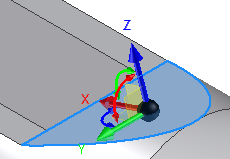
Puede definir la posición de una cara u operación de forma interactiva arrastrando la tríada en un desplazamiento plano, axial o libre. El área seleccionada de la tríada controla el movimiento. Los colores ayudan a identificar los ejes de la tríada:
- El color rojo corresponde al eje X
- El color verde corresponde al eje Y
- El color azul corresponde al eje Z
Cuando se activa por primera vez la tríada, su esfera de origen coincide con la geometría que desea transformar. Pulse en una sección de la tríada o arrastre para indicar el tipo de transformación que desea. Cuando designe otras partes de la tríada, puede arrastrar o introducir coordenadas o ángulos precisos correspondientes a la selección.
La tríada se compone de los elementos siguientes:
- Los extremos desplazan la tríada a lo largo de los ejes.
- Los manipuladores de rotación giran la tríada alrededor del eje. Pulse el manipulador de rotación rojo para girar el plano YZ dinámicamente alrededor del eje X. Pulse el manipulador de rotación verde para girar el plano XZ dinámicamente alrededor del eje Y. Pulse el manipulador de rotación azul para girar dinámicamente el plano XZ alrededor del eje Z.
- Los planos desplazan la tríada en el plano seleccionado.
- La esfera permite el desplazamiento no restringido en el plano de vista.
En el siguiente paso, se gira la cara angular en el plano XZ mediante el manipulador de rotación de color verde. Puede ser útil para girar la vista un poco, a fin de proporcionar un acceso más sencillo al manipulador.
-
 En la barra de navegación, en la parte derecha de la ventana gráfica, pulse el comando Órbita libre. El símbolo de rotación aparece en la ventana gráfica con los ejes vertical y horizontal. Pulse dentro del símbolo de rotación. Mantenga pulsado el botón izquierdo del ratón mientras desplaza el cursor hasta coincidir de forma aproximada con el ángulo de visualización que se muestra en la imagen.
En la barra de navegación, en la parte derecha de la ventana gráfica, pulse el comando Órbita libre. El símbolo de rotación aparece en la ventana gráfica con los ejes vertical y horizontal. Pulse dentro del símbolo de rotación. Mantenga pulsado el botón izquierdo del ratón mientras desplaza el cursor hasta coincidir de forma aproximada con el ángulo de visualización que se muestra en la imagen. 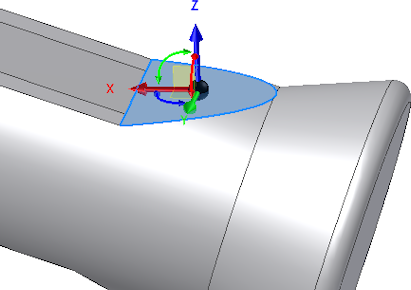 Cuando esté satisfecho con la nueva vista, pulse la tecla Esc para salir del comandoÓrbita libre. Consejo: Se puede acceder con rapidez a la función Órbita libre cuando se está en otro comando si se mantiene pulsada la tecla de función F4 a medida que se gira la vista. Cuando la vista se haya girado a su conveniencia, libere la tecla de función para reanudar el comando anterior. ViewCube también se puede usar para orbitar el modelo. Pulse y arrastre el cubo para ajustar la vista.
Cuando esté satisfecho con la nueva vista, pulse la tecla Esc para salir del comandoÓrbita libre. Consejo: Se puede acceder con rapidez a la función Órbita libre cuando se está en otro comando si se mantiene pulsada la tecla de función F4 a medida que se gira la vista. Cuando la vista se haya girado a su conveniencia, libere la tecla de función para reanudar el comando anterior. ViewCube también se puede usar para orbitar el modelo. Pulse y arrastre el cubo para ajustar la vista.
- Pulse el manipulador de rotación verde y arrástrelo a la derecha para ver el efecto de un número negativo en la rotación. Arrastre hacia la izquierda para ver una rotación positiva.
- Escriba 2 en el cuadro de entrada de valor y pulse el botón Aceptar verde para girar la cara 2° en la dirección positiva.
Termina el comando Desplazar cara y la nueva operación, Desplazar cara1, se incorpora al navegador de modelo.
- Pulse F6 para volver a la vista inicial.
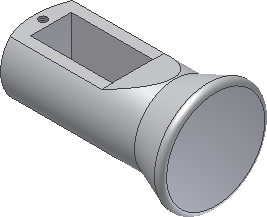
- Guarde y cierre el archivo. De este modo, concluye el aprendizaje Introducción a la manipulación directa.
Enhorabuena, ha creado la primera pieza de Inventor LT mediante manipulación directa.